Windowsの壁紙が勝手に変わってしまう現象でお困りではありませんか?
本記事では、その原因と解決策を丁寧に解説します。

壁紙が勝手に変わって困るんだけど、どうすればいいの?

ご安心ください。設定を見直すことで、お好みの壁紙を維持できますよ。
この記事を読めば、以下のことがわかります。
この記事でわかること
- 壁紙が勝手に変わる原因の特定
- スライドショー設定、スポットライト機能の確認方法
- Microsoftアカウントの同期設定の見直し
- グループポリシー設定の確認
壁紙が勝手に変わる?原因特定が重要
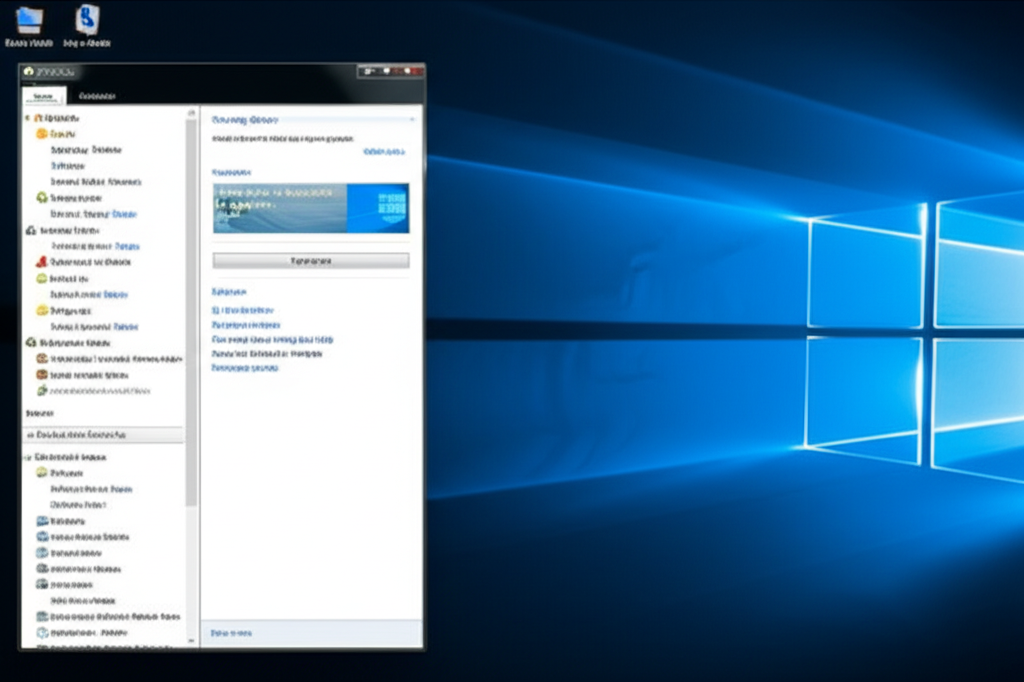
Windowsの壁紙が勝手に変わる現象、原因を特定し適切な対策を講じることが重要です。
設定ミスやMicrosoftアカウントの同期など、さまざまな要因が考えられます。
原因を究明するために、スライドショー設定、スポットライト機能、Microsoftアカウント同期の確認方法について、以下で詳しく解説していきます。
それぞれの設定状況をチェックし、問題を解決していきましょう。
スライドショー設定の確認
スライドショー設定とは、複数の画像を指定した間隔で自動的に切り替える機能のことです。
壁紙が意図せず変わる場合、スライドショー設定が有効になっている可能性があります。
スライドショー設定は、「個人用設定」の「背景」から確認できます。
「背景」が「スライドショー」になっている場合は、「画像」または「単色」に変更しましょう。
スポットライト機能の確認
Windowsスポットライトは、ロック画面に美しい画像を自動的に表示する機能です。
しかし、この機能が壁紙にも影響を与え、意図しない変更を引き起こすことがあります。
Windowsスポットライトの設定は、「個人用設定」の「ロック画面」から確認できます。
「背景」が「Windows スポットライト」になっている場合は、「画像」に変更することで、勝手に壁紙が変わるのを防ぐことが可能です。
Microsoftアカウント同期の確認
Microsoftアカウントで複数のデバイスを使用している場合、設定が同期されることで、壁紙が勝手に変わることがあります。
特に、異なるデバイスで異なる壁紙を設定している場合に起こりやすい現象です。

壁紙が勝手に変わって困るんだけど、どうすればいいの?

Microsoftアカウントの同期設定を見直すといいかもしれません。
Microsoftアカウントの同期設定は、「設定」→「アカウント」→「設定の同期」から確認できます。
同期をオフにするか、壁紙の同期のみをオフにすることで、問題を解決できる場合があります。
Windowsの壁紙トラブル解決策
Windowsの壁紙が勝手に変わる現象、原因を特定し適切な対策を施すことが重要です。
個人用設定、テーマ設定、グループポリシー設定など、多岐にわたる要因が考えられるからです
以下に、それぞれの設定項目を見直し、壁紙トラブルを解決するための具体的な方法を紹介します。
各見出しでは、設定の確認方法から変更手順までを丁寧に解説します。
これらの対策を行うことで、Windowsの壁紙が勝手に変わる問題を解決し、快適なPC環境を取り戻せるはずです。
個人用設定を見直す
個人用設定とは、Windowsの見た目や動作を自分好みにカスタマイズできる機能のことです。
壁紙、テーマ、色、フォントなどを変更できます
背景設定の確認
まずは、背景設定を確認しましょう。
- デスクトップを右クリックし、「個人用設定」を選択する
- 「背景」の項目で、背景が「画像」または「単色」になっているかを確認する
もし「スライドショー」になっている場合は、壁紙が一定時間ごとに自動的に変わる設定になっているかもしれません。

いつも同じ壁紙にならないの?

背景を「画像」または「単色」に設定すれば、お気に入りの壁紙をずっと楽しめますよ。
色の設定の確認
次に、色の設定を確認しましょう。
- デスクトップを右クリックし、「個人用設定」を選択する
- 「色」の項目で、アクセントカラーやモード(ライトまたはダーク)が適切に設定されているかを確認する
アクセントカラーが壁紙と調和していない場合、視覚的な不快感を感じることがあります。
ロック画面の設定の確認
ロック画面の設定も確認しましょう。
- デスクトップを右クリックし、「個人用設定」を選択する
- 「ロック画面」の項目で、背景が「Windows スポットライト」になっていないかを確認する
「Windows スポットライト」は、毎日新しい画像がロック画面に表示される機能です。
これらの設定を見直すことで、壁紙が意図せず変わるのを防ぎ、好みの壁紙を維持できます。
テーマ設定を確認する
テーマ設定とは、Windowsの見た目をまとめて変更できる機能のことです。
壁紙、ウィンドウの色、サウンド、マウスポインターなどを一括で変更できます
テーマの選択
まずは、適用されているテーマを確認しましょう。
- デスクトップを右クリックし、「個人用設定」を選択する
- 「テーマ」の項目で、現在適用されているテーマを確認する
Windowsには、標準で複数のテーマが用意されています。
| テーマ名 | 説明 |
|---|---|
| Windows | Windowsの標準テーマ |
| 花 | 花の画像が壁紙に設定されたテーマ |
| 風景 | 風景の画像が壁紙に設定されたテーマ |
| 夜空 | 夜空の画像が壁紙に設定されたテーマ |
| 独自のテーマ | 自分で作成またはダウンロードしたテーマ |
テーマのカスタマイズ
次に、テーマをカスタマイズしてみましょう。
- 「テーマ」の項目で、「背景」「色」「サウンド」「マウスカーソル」などの項目をクリックする
- 好みの設定に変更する
たとえば、「背景」の項目では、壁紙を変更したり、スライドショーを設定したりできます。
「色」の項目では、ウィンドウの色やアクセントカラーを変更できます。
テーマ設定を確認し、カスタマイズすることで、壁紙が意図せず変わるのを防ぎ、自分好みのPC環境を実現できます。
グループポリシー設定を確認する
グループポリシーとは、Windowsの動作を細かく制御するための設定のことです。
主に企業や組織で使用されますが、個人でも設定を変更できます
グループポリシーエディターの起動
グループポリシーエディターを起動しましょう。
- Windowsキー + Rキーを押し、「ファイル名を指定して実行」を開く
- 「gpedit.msc」と入力し、「OK」をクリックする
壁紙の設定に関する項目
壁紙の設定に関する項目を確認しましょう。
| 項目 | 説明 |
|---|---|
| ユーザーの構成管理用テンプレートデスクトップデスクトップ | デスクトップの壁紙に関する設定。壁紙の変更を禁止したり、特定の壁紙を強制的に適用したりできる |
| ユーザーの構成管理用テンプレートコントロールパネル個人設定 | 個人設定に関する設定。壁紙の変更、テーマの変更などを禁止できる |
| コンピューターの構成管理用テンプレートシステムログオン | ログオン画面に関する設定。ログオン画面の背景を変更できる |
これらの項目が「未構成」または「無効」になっている場合は、壁紙が自由に設定できます。
しかし、「有効」になっている場合は、設定されたポリシーに従って壁紙が変更されることがあります。

グループポリシーって難しそう…

グループポリシーは上級者向けの設定ですが、Windowsの動作を細かく制御できますよ。
グループポリシー設定を確認し、必要に応じて変更することで、壁紙が意図せず変わるのを防ぎ、組織のポリシーに沿ったPC環境を維持できます。
スライドショー機能を停止する
スライドショー機能とは、複数の画像を一定時間ごとに切り替えて壁紙として表示する機能のことです。
好みの画像を次々と楽しめる一方で、意図せず壁紙が変わってしまう原因にもなります
スライドショー設定の確認
スライドショー設定を確認しましょう。
- デスクトップを右クリックし、「個人用設定」を選択する
- 「背景」の項目で、「背景」が「スライドショー」になっていないかを確認する
もし「スライドショー」になっている場合は、以下の手順で停止します。
スライドショー機能の停止手順
- 「背景」の項目で、「背景」を「画像」または「単色」に変更する
- 「画像を選ぶ」の項目で、好みの画像を選択する
スライドショー機能を停止することで、壁紙が意図せず変わるのを防ぎ、お気に入りの画像を常に表示できます。
ネットワークの壁紙設定を見直す
ネットワークの壁紙設定とは、ネットワーク経由で共有された画像ファイルを壁紙として使用する設定のことです。
企業や組織で統一された壁紙を使用する場合に便利ですが、設定によっては意図せず壁紙が変わってしまうことがあります
ネットワークパスの確認
ネットワークパスを確認しましょう。
- デスクトップを右クリックし、「個人用設定」を選択する
- 「背景」の項目で、「背景」が「スライドショー」になっている場合は、「画像の場所」を確認する
もしネットワークパスが設定されている場合は、そのパスにある画像ファイルが壁紙として使用されています。

ネットワークの壁紙ってどういうこと?

会社などで、みんなが同じ壁紙を使っている場合、ネットワーク経由で壁紙が設定されている可能性があります。
ネットワークパスの変更または削除
ネットワークパスを変更または削除しましょう。
- 「背景」の項目で、「背景」を「画像」または「単色」に変更する
- 「画像を選ぶ」の項目で、好みの画像を選択する
ネットワークの壁紙設定を見直すことで、壁紙が意図せず変わるのを防ぎ、個人の好みに合わせた壁紙を使用できます。
Windowsスポットライトをオフにする
Windowsスポットライトとは、ロック画面に美しい画像を表示する機能のことです。
毎日新しい画像が提供されるため、ロック画面を見るのが楽しくなりますが、壁紙も変更されることがあります
Windowsスポットライトの設定確認
Windowsスポットライトの設定を確認しましょう。
- デスクトップを右クリックし、「個人用設定」を選択する
- 「ロック画面」の項目で、「背景」が「Windows スポットライト」になっているかを確認する
もし「Windows スポットライト」になっている場合は、以下の手順でオフにします。
Windowsスポットライトのオフ手順
- 「ロック画面」の項目で、「背景」を「画像」または「スライドショー」に変更する
- 「画像を選ぶ」の項目で、好みの画像を選択する
Windowsスポットライトをオフにすることで、ロック画面の画像が固定され、壁紙も意図せず変わるのを防げます。
ローカルの壁紙を設定する
ローカルの壁紙とは、自分のPCに保存されている画像ファイルを壁紙として使用することです。
お気に入りの画像や自作の画像を壁紙に設定できます
画像ファイルの準備
まずは、壁紙にしたい画像ファイルを準備しましょう。
- デジタルカメラで撮影した写真
- インターネットからダウンロードした画像
- グラフィックソフトで作成した画像
壁紙の設定手順
ローカルの壁紙を設定しましょう。
- デスクトップを右クリックし、「個人用設定」を選択する
- 「背景」の項目で、「背景」を「画像」または「スライドショー」に変更する
- 「画像を選ぶ」の項目で、「参照」をクリックし、画像ファイルを選択する
ローカルの壁紙を設定することで、壁紙が意図せず変わるのを防ぎ、自分だけのオリジナル壁紙を楽しめます。
これらの対策を講じることで、Windowsの壁紙が勝手に変わるという問題から解放され、より快適なPC環境を実現できます。
壁紙設定を見直して快適なPC環境へ

壁紙の設定を見直すことは、PC環境を快適にする上で非常に重要です。
壁紙は、毎日目にするものなので、好みのものに設定することで、気分転換になったり、作業効率が向上したりする効果が期待できます。
ここでは、Bing Wallpaperの利用から、高画質でおしゃれな壁紙の選び方、ダイナミックテーマでの変化の楽しみ方、デスクトップのカスタマイズ、Microsoft Storeからのテーマダウンロードまで、壁紙設定を見直すための具体的な方法を解説します。
お気に入りの壁紙を見つけて、PC環境をより快適にしましょう。
Bing Wallpaperを利用する
Bing Wallpaperとは、Microsoftが提供する無料のデスクトップ用壁紙アプリです。
Bingのトップページに毎日掲載される美しい画像が、あなたのPCの壁紙として自動的に更新される点が魅力です。

Bing Wallpaperって、どうやってインストールするんだろう?

Bing Wallpaperは、Microsoftの公式サイトから無料でダウンロードできますよ。インストールも簡単です。
Bing Wallpaperの利用方法は、以下のとおりです。
| 項目 | 内容 |
|---|---|
| インストール | Microsoftの公式サイトからBing Wallpaperをダウンロードしてインストールする |
| 壁紙の自動更新 | 毎日自動的にBingの画像が壁紙として設定される |
| 壁紙の履歴表示 | 過去の壁紙を閲覧できる |
| 壁紙の詳細情報表示 | 壁紙に写っている場所や物の詳細情報を確認できる |
| その他の機能 | Bing検索へのアクセス、ニュースの表示などが可能 |
Bing Wallpaperを利用すれば、毎日新鮮な気持ちでPCに向かうことができます。
高画質でおしゃれな壁紙を選ぶ
高画質でおしゃれな壁紙を選ぶことは、PCの印象を大きく変える上で欠かせません。
高解像度の画像を選ぶことで、画面の美しさが際立ち、より快適にPCを使用できます。

高画質でおしゃれな壁紙って、どこで探せばいいんだろう?

UnsplashやPexelsなどのWebサイトで、無料で高品質な画像が見つかりますよ。
以下に、高画質でおしゃれな壁紙を選ぶ際のポイントを紹介します。
| 種類 | おすすめポイント |
|---|---|
| 風景写真 | 広大な自然の風景は、心を落ち着かせ、リラックス効果を高める |
| アート | 抽象的なアート作品は、創造性を刺激し、インスピレーションを与えてくれる |
| ミニマルデザイン | シンプルなデザインは、集中力を高め、作業効率を向上させる |
| ポートレート | 好きな人物の写真は、モチベーションを向上させ、日々の作業に活力を与える |
| その他 | 企業ロゴ、イベント、季節に合わせた壁紙もおすすめ |
壁紙を選ぶ際には、自分の好みや目的に合わせて、最適なものを選択しましょう。
ダイナミックテーマで変化を楽しむ
ダイナミックテーマとは、時間や日にち、場所などに応じて壁紙やテーマカラーが自動的に変化する機能のことです。
常に新鮮な気持ちでPCを使えるだけでなく、季節感や時間帯に合わせた雰囲気を楽しめる点が魅力です。

ダイナミックテーマって、どうやって設定するんだろう?

Windowsの設定アプリから、「個人用設定」→「テーマ」を選択し、ダイナミックテーマをダウンロードして適用できますよ。
ダイナミックテーマの利用方法は、以下のとおりです。
| 項目 | 内容 |
|---|---|
| テーマのダウンロード | Microsoft Storeから好みのダイナミックテーマをダウンロードする |
| テーマの適用 | ダウンロードしたテーマを適用することで、壁紙やテーマカラーが自動的に変化する |
| カスタマイズ | テーマによっては、変化する条件や色などをカスタマイズできる |
ダイナミックテーマを活用すれば、PCを使うたびに新しい発見があり、より一層PCを楽しめます。
デスクトップを自分好みにカスタマイズする
デスクトップのカスタマイズは、自分だけのPC環境を作り上げる上で非常に重要です。
壁紙だけでなく、アイコンの配置やガジェットの追加など、様々な要素を自分好みにアレンジすることで、より快適で効率的な作業空間を実現できます。
| 項目 | 内容 |
|---|---|
| 壁紙の設定 | 好みの画像や色を設定する |
| アイコンの配置 | よく使うアプリやファイルをすぐにアクセスできるように配置する |
| ガジェットの追加 | 天気予報、ニュース、カレンダーなどの情報を表示するガジェットを追加する |
| タスクバーのカスタマイズ | タスクバーに表示するアイコンやツールバーをカスタマイズする |
| その他 | マウスカーソルの変更、フォントの変更など、細かい部分も自分好みにカスタマイズ可能 |
デスクトップを自分好みにカスタマイズすることで、PC作業がより楽しく、効率的になります。
Microsoft Storeからテーマをダウンロードする
Microsoft Storeでは、さまざまなテーマをダウンロードできます。
テーマを適用することで、壁紙、ウィンドウの色、サウンドなどを一括で変更でき、手軽にPCの雰囲気を変えられます。

Microsoft Storeのテーマって、どんな種類があるんだろう?

風景、動物、アートなど、さまざまなジャンルのテーマがありますよ。きっとお好みのものが見つかるはずです。
Microsoft Storeでテーマを探す方法は、以下のとおりです。
| 項目 | 内容 |
|---|---|
| Microsoft Storeを開く | スタートメニューからMicrosoft Storeを起動する |
| テーマを検索 | 検索バーに「テーマ」と入力して検索する |
| テーマを選択 | 好きなテーマを選んで詳細ページを開く |
| テーマをダウンロード | 「入手」ボタンをクリックしてテーマをダウンロードする |
| テーマを適用 | ダウンロードしたテーマを適用することで、PCの雰囲気が一新される |
Microsoft Storeを活用して、季節や気分に合わせてテーマを変えてみるのもおすすめです。
よくある質問(FAQ)
- Windowsの壁紙が勝手に変わる原因は何ですか?
-
Windowsの壁紙が勝手に変わる原因は、スライドショー設定、Windowsスポットライト、Microsoftアカウントの同期設定などが考えられます。これらの設定を確認し、必要に応じて変更してください。
- スライドショー機能を停止するにはどうすればいいですか?
-
デスクトップを右クリックし、「個人用設定」から「背景」を選択し、「背景」が「スライドショー」になっている場合は、「画像」または「単色」に変更してください。
- Windowsスポットライトをオフにするにはどうすればいいですか?
-
デスクトップを右クリックし、「個人用設定」から「ロック画面」を選択し、「背景」が「Windows スポットライト」になっている場合は、「画像」または「スライドショー」に変更してください。
- Microsoftアカウントの同期設定はどこで確認できますか?
-
「設定」アプリを開き、「アカウント」から「設定の同期」を選択すると、Microsoftアカウントの同期設定を確認できます。壁紙の同期をオフにすることで、他のデバイスとの壁紙の同期を防ぐことができます。
- ネットワークの壁紙設定とは何ですか?
-
ネットワークの壁紙設定とは、ネットワーク経由で共有された画像ファイルを壁紙として使用する設定のことです。企業や組織で統一された壁紙を使用する場合に便利ですが、個人のPCでは意図しない壁紙の変更につながることもあります。
- 高画質でおしゃれな壁紙はどこで探せますか?
-
UnsplashやPexelsなどのウェブサイトで、無料で高品質な画像が見つかります。これらのサイトからダウンロードした画像をローカルの壁紙として設定することで、好みの壁紙を常に表示できます。
まとめ
この記事では、Windowsの壁紙が勝手に変わる原因と、その解決策を解説しました。
設定を見直すことで、お好みの壁紙を維持し、快適なPC環境を実現できます。
この記事のポイント
- 壁紙が勝手に変わる原因の特定
- スライドショー設定、スポットライト機能の確認
- Microsoftアカウント同期設定の見直し
PC環境をより快適にするために、この記事を参考に壁紙設定を見直してみてはいかがでしょうか。
